バナーを作る!
無料でできることは
無料で済ませたい!
ということで
バナー作りに
挑戦したいと
思います。
まずは
【ボタンマルシェ】
⇒ http://button-marche.net/
で画像を探します。
黄色を選びました。
一番右にしよう!
ということでダウンロード!
次に【バナー工房】
⇒ http://www.bannerkoubou.com/
で、その画像に文字とか入れます。
ここから先程の画像を選択します。
で、『画像を加工する』をクリック!
画面の左側から作業を選びます。
まずは『文字入れ』をします。
文字は『ステップメール編』にしました。
メール講座のバナーです。
そしたら
『STEP① 文字設定を変更』をクリック!
ババン!
ドラッグ&ドロップで右端に持って行きました。
工程が細かくて終わりが見えない・・・
で、これを↑クリック!
次はボードの上に無料って入れたいと思います。
先程の画面左側の『ボード』をクリックして
これ↓を選びました。
ドラッグ&ドロップで位置を合わせます。
すこ~し小さくしたいので
『やじるし』で調節しました。
で、下の
をクリック!
先程の要領で文字をボードの上に入れます。
バババババン!!
で、下の
をクリック!!!!
もう一息だ
『キラキラ』を3個つけます。
完成です!!!!!
気をつけてほしいのは
やり直したい時は下の『履歴』から前の工程に戻ってください。
くれぐれも1つの工程が終わったら『確定』 をクリックするのを忘れないでください。
最後にダウンロードします。
またまたスキルアップしました。

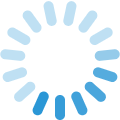
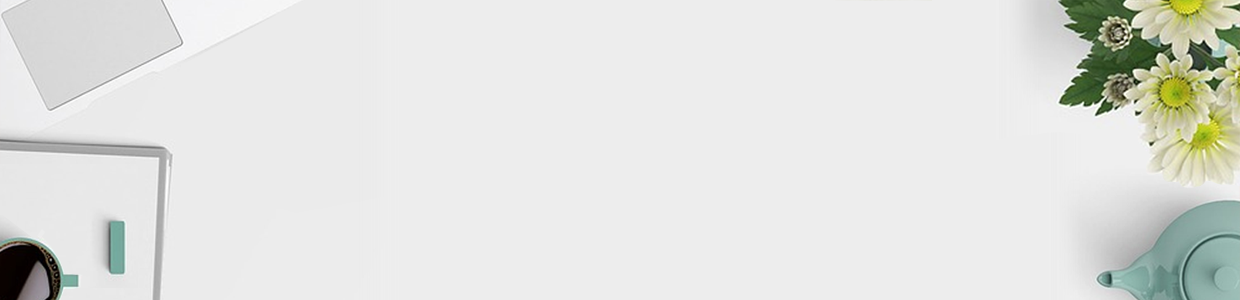



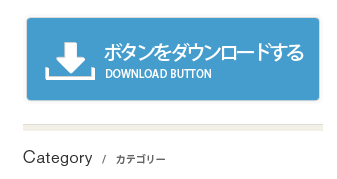

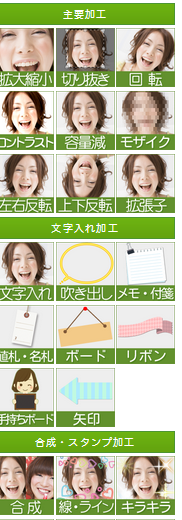
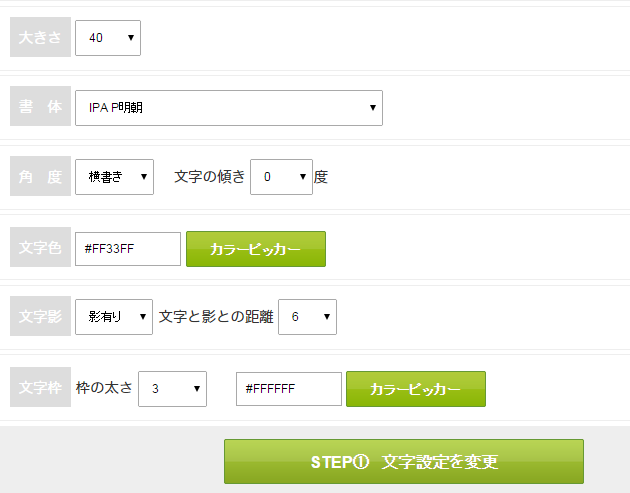

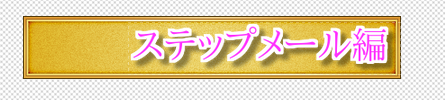

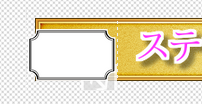

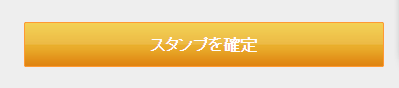
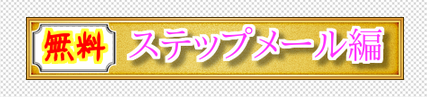


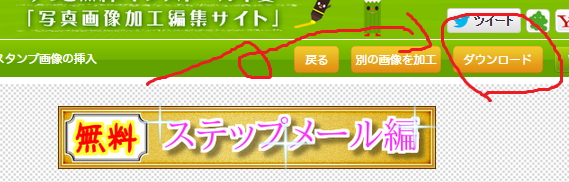








ご苦労様です。
ついにメルマガ開始ですね。
しかもバナーデザインもきれいですね。
参考にさせてもらいますね。
応援しています。ぽちりました。
こんにちは。
グローバルメニューにあっても
気づいてもらえないことがだんだんわかりました。
バナー作りも勉強しなきゃ。
いっぱいいっぱいです。
佐藤さん、こんばんは。
バナーを作る。
すごいですね。
さっぱり解りません。
さすがです。
応援ポチりました。
こんにちは。
私もゆっくり間違えないようにやる派なので
解説されている動画を
1回1回止めながら作業しました。
佐藤さん、こんばんは!
ついにメルマガ開始ですね!おめでとうございます。
バナー綺麗で良い感じですね。しかも、画像付きで詳しく解説されていて参考になります^^
応援ぽちさせていただきました☆
こんにちは。
失敗しながら進んでいます。
バナーを踏んでくれるか
クリック解析で分析して
前進するしかないですね。